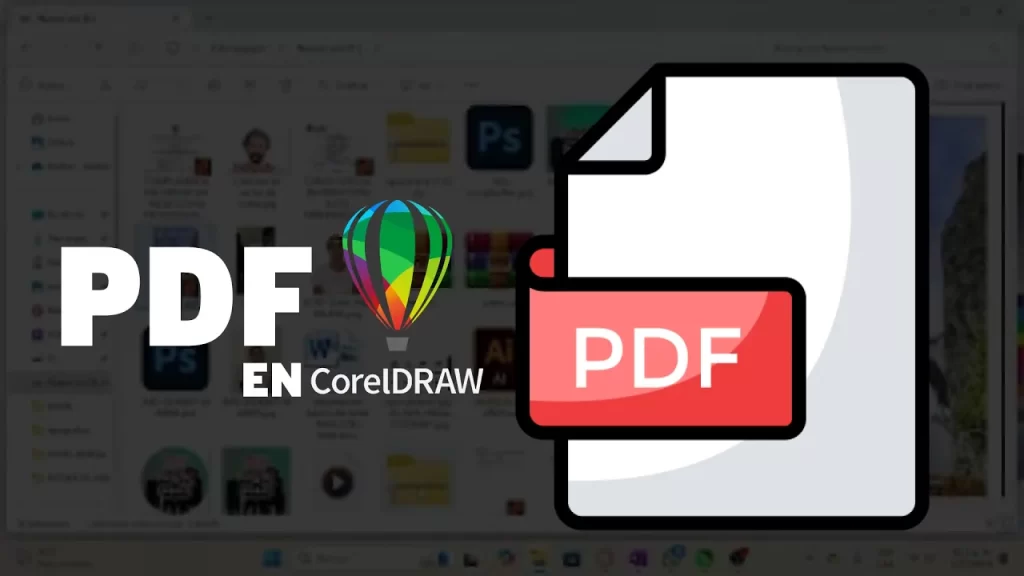¿Trabajas con CorelDRAW y necesitas exportar tus diseños en formato PDF? Este artículo te enseñará paso a paso cómo convertir cualquier proyecto en un PDF de alta calidad, listo para impresión o distribución digital.
🎥 Mira el tutorial completo aquí:
👉 https://youtu.be/pakYq0YhbvM
🧠 ¿Por qué exportar a PDF?
El formato PDF es uno de los más utilizados para compartir y enviar archivos gráficos, ya que:
-
Mantiene la calidad del diseño original.
-
Conserva fuentes, vectores e imágenes.
-
Es compatible con imprentas, correos electrónicos y presentaciones digitales.
🛠️ Pasos para exportar a PDF desde CorelDRAW
1. ✅ Verifica tu diseño antes de exportar
-
Asegúrate de que todo esté convertido a curvas si vas a imprimir.
-
Verifica que estás en el modo de color correcto: CMYK para imprenta, RGB para digital.
-
Confirma el tamaño de página y los márgenes.
2. 📁 Ve a «Archivo > Exportar»
-
Selecciona el formato PDF en el menú de tipo de archivo.
-
Escribe un nombre descriptivo para tu archivo.
-
Elige la ubicación donde deseas guardarlo.
3. ⚙️ Configura las opciones de exportación
Aquí es donde está la clave:
-
Compatibilidad: PDF/X-1a o PDF/X-3 si es para imprenta.
-
Resolución de imágenes: mínimo 300 dpi.
-
Incluir marcas de corte y sangrado si es necesario.
-
Fuentes: incrustar o convertir a curvas.
-
Compresión: selecciona ZIP o sin compresión para mantener calidad.
4. 💾 Guarda tu archivo
Haz clic en «Aceptar» o «Guardar» y CorelDRAW generará tu PDF listo para entregar.
💡 Consejos extra
-
Si vas a enviar tu archivo a una imprenta, pregunta primero qué perfil PDF requieren.
-
Guarda una copia editable (CDR) antes de exportar, por si necesitas hacer cambios después.
-
Para documentos interactivos o formularios, activa opciones específicas en las propiedades del PDF.
🖨️ Conclusión
Exportar tus diseños a PDF desde CorelDRAW es un paso fundamental para garantizar que tu trabajo luzca profesional en cualquier plataforma. Ya sea que imprimas volantes, tarjetas o presentes un portafolio, dominar esta técnica te ahorrará tiempo y evitará errores.
🎬 No olvides ver el tutorial completo aquí:
👉 https://youtu.be/pakYq0YhbvM
📌 ¿Te gustaría una plantilla preconfigurada para exportar en PDF desde CorelDRAW? Escríbeme en los comentarios del video y con gusto la comparto.
Suscríbete al canal de Clubgráfico para más tutoriales de diseño gráfico, impresión y productividad creativa. 🎨🖱️